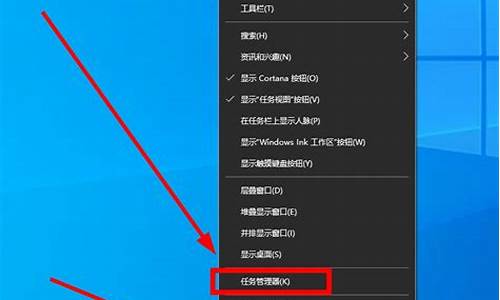电脑系统待机和休眠怎么调-电脑待机时间怎么调整
1.如何设置电脑自动休眠?
2.家庭台式电脑的休眠和待机有什么不同?该怎么设置?都在什么情况下使用?
3.电脑休眠设置在哪里?
如何设置电脑自动休眠?
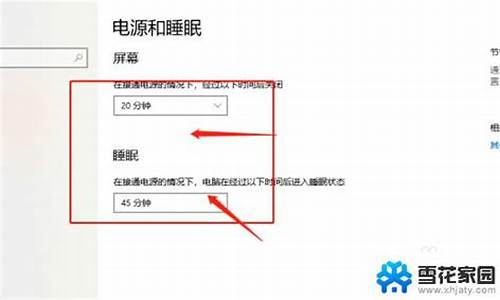
电脑处于屏幕保护或者休眠状态的时间怎么自己设置?
按以下步骤操作可以设置电脑进入屏幕保护的时间:
1、在桌面上单击鼠标右键,弹出菜单
2、选择弹出菜单中的“个性化”选项
3、在打开的界面中找到右下角“屏幕保护程序”,左键单击
4、在弹出“等待”设置中设置电脑进入屏幕保护状态的时间
按下面的步骤操作设置电脑休眠时间:
1、在任务栏中,左键单击电脑开始图标
2、左键单击弹出界面右侧的“控制面板”选项打开控制面板
3、在控制面板界面找到“电源选项”,左键单击打开电源选项界面
4、在电源选项界面,找到左侧的“选择关闭显示器的时间”选项,左键单击
5、在打开的界面中设置“使计算机进入睡眠状态”的时间,分“用电池”和“接通电源”福种情况,可分别设置
6、设置完成后点击下方“保存修改”按钮即设置成功
台式电脑怎么设置成不会自动休眠?
电脑右击属性---屏幕保护程序---电源----电源使用方式 方案里全部从不 休眠里 启用休眠 别打钩
电脑不操作一段时间就会自动休眠该怎么取消
控制面板→电源选项→更改计算机睡眠的时间→使计算机进入睡眠状(从不) 就可以了
如何取消电脑屏幕自动休眠 5分
桌面,右键,个性化
计算机怎么设置自动待机或休眠?
待机是将工作数据保存到内存中,而内存只有在通电工作时才能保存数据,所以待机是要消耗少量电能的,而休眠则不同,开启休眠功能后,系统会在你的系统盘(就是装你系统的盘,默认是c盘)中创建一个与内存同样大小的文件,系统在休眠时就将正在运行的数据保存至这个文件内,因为硬盘断电后数据也不会丢失,所以休眠后系统自动断电,不消耗任何电能,唤醒时便从硬盘中直接恢复休眠前的数据,至于你的系统有时唤不醒,可能是你待机时间过长,系统自动休眠,可至'电源属性'中更改设置
如何取消电脑的自动休眠
到电源管理里设置。
电脑长时间不用,怎样设置电脑自动休眠,台式电脑W7系统,
控制面板---电源选项---更改计算机睡眠时间
怎样设置几分钟内电脑自动休眠但是需要开机密码才可以重新使用
答:在桌面点右键-属性-屏幕保护,等待设置为15分钟,勾选在恢复时使用密码保护,然后点确定.参考如下.
如何设定电脑自动休眠
自动关机是个很实用的功能,但是Windows本身似乎没有直接提供这种设置,所以我们要实现自动关机通常要用到关机软件。那么能不能不用这些额外程序来让Windows 2000/XP自动关机呢?答案是肯定的。通过调用Windows XP系统目录下的shutdown.exe文件就可以了,它的位置放在windowssystem32中。这个文件就是Windows自带的关机程序只不过是被隐藏起来了不太好找到。
下面举个例子来演示一下如何设置shutdown.exe命令:
一、假如您17:00下班您需要电脑在17:01分关机,可以选择“开始→运行”,输入“at 17:01 Shutdown -s”,这样,到了17:01分电脑就会出现“系统关机”对话框,默认有30秒钟的倒计时并提示你保存工作。如果你想以倒计时的方式关机,可以输入“Shutdown.exe -s -t 3600”,这里表示60分钟后自动关机,“3600”代表60分钟。如果想让Windows 2000也实现同样的效果,可以把Shutdown.exe复制到系统目录下(图1)
二、设置好自动关机后,如果想取消的话,可以在运行中输入“shutd丁wn -a”。另外输入“shutdown -i”,则可以打开设置自动关机对话框,对自动关机进行设置。(图2)
三、Shutdown.exe的参数,每个都具有特定的用途,执行每一个都会产生不同的效果,比如“-s”就表示关闭本地计算机,“-a”表示取消关机操作,下面列出了更多参数,大家可以在Shutdown.exe中按需使用。
-f:强行关闭应用程序
-m \\计算机名:控制远程计算机
-i:显示图形用户界面,但必须是Shutdown的第一个选项
-l:注销当前用户
-r:关机并重启
-t时间:设置关机倒计时
-c "消息内容":输入关机对话框中的消息内容(不能超127个字符)
电脑一段时间不用就自动休眠问一下怎么关闭
图上面有路径,照着设置一下就好了。
家庭台式电脑的休眠和待机有什么不同?该怎么设置?都在什么情况下使用?
1、待机”电源管理模式
待机模式主要用于节电,该功能使你可不需重新启动计算机就可返回工作状态。待机模式可关闭监视器和硬盘、风扇之类设备,使整个系统处于低能耗状态。在你重新使用计算机时,它会迅速退出待机模式,而且桌面(包括打开的文档和程序)精确恢复到进入等待时的状态。
如要解除等待状态并重新使用计算机,可移动一下鼠标或按键盘上的任意键,或快速按一下计算机上的电源按钮即可。
请注意!与下面所述的“休眠模式”不同,待机模式不在硬盘上存储未保存的信息,这些信息仅仅只存储在计算机内存中。如果期间突然断电,这些信息将丢失。因此,在将计算机置于待机模式前应该保存文件。如果你希望在离开计算机时自动保存所做的工作,可使用休眠模式而非待机模式。但是,休眠模式将关闭计算机。
2.“休眠” 电源管理模式
在使用休眠模式时,你可以关掉计算机,并确信在回来时所有工作(包括没来得及保存或关闭的程序和文档)都会完全精确地还原到离开时的状态。内存中的内容会保存在磁盘上,监视器和硬盘会关闭,同时也节省了电能,降低了计算机的损耗。一般来说,使计算机解除休眠状态所需的时间要比解除等待状态所需的时间要长,但休眠状态消耗的电能更少。
如果你工作时经常被打断,如某些秘书职业,往往一边要进行计算机处理一边还得接听电话等等,你就可以考虑将计算机设置为经过指定多少分钟后进入自动休眠模式。休眠模式会将内存中的所有内容保存到硬盘,关闭监视器和硬盘,然后关闭计算机。
电脑休眠设置在哪里?
如何设置电脑休眠?
一个是你设置屏幕保护的时间,也可将屏幕关闭或将屏幕关黑,离开10分钟就不要使用休眠或待机了。
右键桌面——属性——屏幕保护龚序——电源——休眠——在“启用休眠”加对勾——确定。
电脑老是自动休眠,在哪设置关掉自动休眠
控制面板里有电源选项,里面有电源计划,点进去可以更改关屏时间和休眠时间,也可以通过电脑右下角的电池图标进入电源选项
电脑处于屏幕保护或者休眠状态的时间怎么自己设置?
按以下步骤操作可以设置电脑进入屏幕保护的时间:
1、在桌面上单击鼠标右键,弹出菜单
2、选择弹出菜单中的“个性化”选项
3、在打开的界面中找到右下角“屏幕保护程序”,左键单击
4、在弹出“等待”设置中设置电脑进入屏幕保护状态的时间
按下面的步骤操作设置电脑休眠时间:
1、在任务栏中,左键单击电脑开始图标
2、左键单击弹出界面右侧的“控制面板”选项打开控制面板
3、在控制面板界面找到“电源选项”,左键单击打开电源选项界面
4、在电源选项界面,找到左侧的“选择关闭显示器的时间”选项,左键单击
5、在打开的界面中设置“使计算机进入睡眠状态”的时间,分“用电池”和“接通电源”福种情况,可分别设置
6、设置完成后点击下方“保存修改”按钮即设置成功
电脑上在哪里可以修改休眠时间。
控制面板,电源管理,休眠。
win7的休眠模式在哪设置?
什么是休眠:休眠功能是在电脑进入休眠状态时将数据保存到硬盘中,进入休眠状态后,电脑相当于断电了,所以功耗几乎为零!而在休眠状态时不会影响已经保存的数据,当电脑唤醒时,所有工作依然可以正常恢复。
先打开开始菜单,在关机的选项设置中,点击右边的小箭头,在弹出的界面中查看一下系统是不是已经开启了休眠。如果没有休眠,则无需关闭,如果有这个选项,就继续看下面;
然后打开开始菜单,在开始菜单的右边会有一个控制面板的选项,打开控制面板,在控制面板中,找到电源选项,然后点击打开统已经默认设定了一个电源计划,即推荐的选项,但是,系统休眠会占用许多系统空间,所以要把它给设置为关闭。点击平衡右边的蓝色的设置链接,即更改计划设置;
在更改计划的设置中,点击下面的更改高级电源设置这个选项;
然后,在电源选项具体的设置页中,有一系列的选项,包括了电脑上的所有可调节的用电设备,包括硬盘USB设备等。点击睡眠前面的那个小加号,打开次级菜单;
在睡眠选项下,有一个允许混合睡眠的设置,在下面的设置中,如果系统是开启了休眠的,那么默认就是关闭的,要想关闭休眠,就得把混合睡眠打开,就点击这个蓝色的打开选项;
点击打开的时候,会出现两个选项,一个是关闭,一个是打开。我们就点击这个打开,然后在这个选择框中显示的就是默认打开了;
然后,在下面的那个选项中,即在此时间后休眠这个选项中,设置分钟数为从不,即从不休眠,也就是关闭了这个休眠选项。设置完成,然后点击确定按钮,退出设置界面就可以了。
此时,再次打开开始菜单中的关机按钮右边的菜单,会发现那个休眠的选项已经消失了。这样可以节省很多的磁盘空间。
怎么设置电脑进入休眠状态
按下“开始→关机”,在弹出窗口中,你会看到最后一项就是“待机”。怎么没有“休眠”呢?原来,
电脑休眠系丹默认是不启用休眠的,需要我们自己设置,在控制面板中双击“电源选项”,切换到“休眠”标签,勾选“启用休眠”,就可以在关机菜单中看到“休眠”了。
请问在哪设置计算机休眠时间和屏幕保护?
您好,您可以进入控制面板-硬件和声音-电源选项-更改计算机睡眠时间, 设置计算机休眠时间;
您可以进入控制面板-外耿和个性化-更改屏幕保护程序。
电脑休眠时怎么设密码?
似乎没钉遇到过,有提示从待机状态恢复时输入密码的选项框,但似乎没用,在显示属性-屏幕保护程序页-电源对话框-高级页那里。
你可以把电脑的屏保时间和休眠时间设成一样或更短,这样,休眠唤醒后也一样要输入密码才可通过。
屏保密码设置在显示属性-屏幕保护程序页,选择屏幕保护程序后,‘在恢复时使用密码保护’框会变得可用,选中后就可以系统密码为屏保密码使用了。
window7系统的设置屏保和休眠设置在哪
桌面 - 右键 - 个性化 - 屏幕保护程序:
点更穿:
如图:
怎么设置电脑休眠壁纸
你点击鼠标右键会出现 属性(R)你点一下又会出现 显示属性 下面一点点有一个 屏幕保护程序 然后你自己设置 这就是 休眠壁纸 (千万不要瞎搞!)
记得采纳啊
声明:本站所有文章资源内容,如无特殊说明或标注,均为采集网络资源。如若本站内容侵犯了原著者的合法权益,可联系本站删除。